Батарея в андроиде быстро садится батарея: 10 причин, по которым батарея гаджета на Android быстро разряжается
Быстрый разряд батареи смартфона: экономия, программы
Многие пользователи современных гаджетов часто сталкиваются с проблемой, когда батарея смартфона быстро разряжается. Такое может происходить из-за многих причин о которых и пойдет речь в сегодняшней статье.
5 причин из-за которых батарейка в телефоне быстро разряжается
- Программы, съедающие заряд.
- Износ батареи на андроиде.
- Работающий интернет.
- Малая емкость аккумулятора.
- Не качественный АКБ.
Как узнать какое приложение жрет батарею?
В каждом телефоне меню может отличать, но суть в принципе одна и та же. Вам нужно отыскать кнопку, которая отвечает за батарею, зайти в эти настройки и посмотреть какие приложения едят много энергии.
Рассмотрим этот процесс ниже на примере Redmi 6 A.
Переходим в настройки и нажимаем питание и производительность.


Далее погружаемся в пункт «Потребление энергии» и нам показывается два под меню это «Приложения» и «Устройство». Смотрим эти два пункта и выявляем какие дополнения садят наш аккумулятор.


Таким образом можно сделать вывод куда был израсходован заряд. Сам андроид очень мощно жрет батарею как видно из скриншота он потребляет целых 32.2%. К нему же можно добавить Экран, который съедает 15.1%.
Остальные приложения показывают потребление на уровне небольших процентов. Если вы используете какую-то программу долгое время естественно в стандартном меню будет отображаться что именно она съела много энергии. Поэтому если желаете сэкономить заряд не сидите долго в том же вейбере, ютубе, социальной сети, и других приложениях.
Программа для контроля заряда батареи на андроид
В действительности на данный момент существует большое множество подобных приложений. Все они направлены на то, чтобы сохранить заряд аккумулятора вашего смартфона. Но следует подумать несколько раз прежде чем ставить данный софт. Возможно на вашем телефоне уже предварительно установлена программа для контроля заряда батареи под управлением андроид. Поэтому следует это проверить.
Ниже перечислим список приложений регуляторов заряда батареи.
- AccuBatteru.
- Super Battery.
- Battery Life.
- Max Battery.
- Battery.
- Батарея.
- Nova Battery Tester
- Battery HD Pro
- Power Battery
- Battery Alarm
- GSam Battery Monitor
- 3C Battery Monitor Widget
- Battery Doctor
- Ampere
Поставив одну из этих утилит, вы не зададитесь больше вопросом что делать если быстро разряжается батарея на андроиде?
Вот что могут эти программы:
- Определять емкость батареи телефона.
- Показывать напряжение.
- Дают данные о силе тока.
- Предоставляют информацию о том, каким током идет зарядка.
- Оптимизируют потребление энергии.
- Показывают тип аккумулятора по химии (Li-ion, Li-poly и др).
- Некоторые из них дают данные о том какое приложение больше потребляет энергии.
В действительности это не полный список в каждой проге имеются свои дополнения.
Износ батареи
От уровня износа батареи зависит то, сколько времени она может держать заряд. Выяснить на сколько процентов износился ваш аккумулятор смартфона достаточно проблематично. Это связано с тем что приложений под андроид показывающих этот параметр практически нет. А вот под айфоне или IOS подобные проги существуют.
Чтобы понять, что износ батареи реально достиг критической отметки можно прибегнуть к косвенным признакам. Вот их список:
- Система андроид неверно показывает заряд батареи.
- Показатели заряда прыгают.
- Автономное время работы заметно уменьшилось.
- Зарядка идет не до конца.
- Батарея сильно греется.
- АКБ долго заряжается.
- Прогрессивное снижение емкости.
Таким образом если смартфон неправильно показывает заряд батареи, он прыгает, греется и т. д, то лучше сделать замену аккумулятора.
Многие хотели бы понять, как узнать реальную емкость батареи на андроид программой. Вот только какой? Многие просто показывают какой аккумулятор плохой или хороший. Но из всего многообразия однотипного софта все же нашлась одна которая более-менее может вычислить износ батареи на андроиде. Это приложение AccuBattery.
К сожалению, быстро вычислить на сколько изношен аккумулятор не получится. Придется примерно неделю выполнять заряд и разряд. А потом зайти в специальное меню и посмотреть данные собранные программой. Из них станет понятно какая емкость реальная у вашего смартфона.
Приложение AccuBattery для проверки износа батареи
Данная программа выполнит проверку АКБ андроида и сделает так чтобы он прослужил дольше! Она выдает пользователю все необходимые данные такие как емкость, напряжение и зарядке. Через несколько циклов заряда и разряда вы узнаете какой износ батареи у вашего смартфона.
Каждый раз, когда происходит процесс зарядки элемент питания изнашивается и в итоге энергетический объем уменьшается. Учеными были проведены исследования в ходе которых выяснилось, что, если заряжать аккумулятор до 80% можно продли срок его службы на 200%.
Через программу AccuBattery можно узнать какой урон приносит один цикл зарядки. Так же можно настроить заряд до 80%.
Об использовании приложения AccuBattery
Данный софт по факту измеряет уровень использования АКБ. Такие данные приложение берет от котроллера заряда элемента питания. Так же показывается каким приложением была использована батарея. Система андроид производит расчеты износа батареи по данным предоставленным производителем устройства. А они в свою очередь основываются на съедании электрической энергии процессором.
Программа позволяет:
- Проверить прерывание глубокого сна устройства.
- Узнать сколько энергии забирает каждое приложение андроида.
- Отследить сколько в целом съедает заряда смартфон и за какое время.
- Показывает на какой период времени хватит одного заряда.
- Определяет скорость заряда, а это позволяет подобрать самое быстрое зарядное устройство.
- Показывает, когда завершиться подзаряд.
- Измеряет реальную емкость в mAh.
- Делает оповещение о заряде.
- Показывает через какое время произойдет полный разряд батареи.
Программа AccuBattery так же поставляет в PRO версии и вот основные что она может:
- Дает выбрать установку черной темы для экономии энергии.
- Все отображается без рекламы.
- Предоставляет доступ к истории сессий старше 12 часов.
- Показывает точную статистику применения батарей в уведомлениях.
Как узнать износ батареи с помощью AccuBattery?
Ниже приводим основной алгоритм действий, который следует проделать.
- Выполните полную зарядку вашего телефона.
- Установите приложение AccuBattery на смартфон с операционной системой андроид. Его можно найти в Google Play.
- Выполните запуск программы и отсоедините блок питания от сети.
- Перейдите во раздел «Здоровье» и обратите внимание на «Состояние батареи». Здесь в дальнейшем будет отображаться износ батареи. Но для этого требуется в течение недели разряжать телефон до 7% и заряжать его до 100%.
- Выполните вход в приложение через несколько дней, и оно покажет износ батареи.
Данная прога просто сделает тест и выдаст вам всю нужную информацию об источнике питания.

После того как вы определите износ батареи можно принять меры по увеличению жизни аккумулятора.
Работающий интернет
Включенный интернет заметно съедает уровень заряда аккумулятора. Часто это случается вследствие того, что пользователь забыл его отключить. Ну а многие же вообще его не выключают. В итоге на данный тип связи потребляется колоссальное количество энергии.
Малая емкость аккумулятора
На данный момент в продаже имеются смартфоны с большой емкостью и не очень. Стабильной нормой считается батарея размером в 2000 – 3000 mAh. Все что выше это уже достаточно большой энергетический объем.
Вследствие малой емкости акб быстро расходует энергию и в итоге пользователь смартфона через пару часов остается без связи. Поэтому всегда приобретайте телефоны с батареей, у которой емкость не будет ниже 2500 mAh, а лучше пусть она будет выше.
Некачественная батарея
В некоторых телефонах может быть установлен не очень качественный аккумулятор. Либо емкость, указанная на упаковке может быть в несколько раз завышена реальной. Не стоит приобретать смартфон в сомнительных местах, например, рынках и подземных переходах. Лучше всего отправиться к известным и проверенным магазинам. Так вы сможете в разы уменьшить риск покупки подделки.
Как экономить заряд батареи на андроид?
Для того чтобы повысить, то есть с экономить заряд батареи смартфона на операционной системе Андроид следует придерживаться ряда правил, указанных в этом разделе.
Для оптимизации заряда батареи андроид держитесь следующих советов:
- Установите одну из программ для экономии заряда батареи.
- Вычислите приложение, которое съедает много энергии и отключите его или же используйте реже.
- Отключите Wi-Fi, GPS, Интернет или уменьшайте их использование.
- Не следует садить батарею в ноль. Литий – ионный аккумуляторы это плохо переносят.
- Ни в коем случае нельзя использовать аккумулятор на морозе и жаре. Лучше чтобы температур эксплуатации была 20 – 25 градусов Цельсия.
- Не заряжайте часто телефон беспроводными блоками питания так как они нагревают батарею.
- Всегда следует хранить литий ионный аккумулятор заряженным на 30-50%. Если же он лежит у вас разряженный в ноль, то оживить его после длительного времени будет крайне проблематично.
- Уменьшите яркость экрана.
- Удалите приложения, которыми вы не пользуетесь.
Лучше контроль заряда батареи андроид выполняет какое-либо приложение, но с вашим участием продлить заряд аккумулятора будет намного эффективнее.
Таким образом следуя данным правилам для вас станет очень легко сберечь заряд батареи на андроид.
Какой смартфон долго держит заряд батареи?
Каждый из нас желает, чтобы телефон мог работать от одного заряда как можно дольше. Но чаще всего через 12 часов батарея садиться. На это есть свои причины о которых было рассказано выше.
Чемпионом по автономности является тот смартфон, в котором установлена батарея с наибольшей емкостью, например, в 5000 – 6000 mAh и т.д. Чем выше, тем дольше он будет работать без подзарядки. Но не стоит забывать о приложениях, съедающих ваш запас энергии и разных других вещах.
Индикатор батареи
Не каждому пользователю удается установить виджет уровня энергии. Это такая полоска уровня заряда батареи на экране смартфона.
Зачастую вывести заряд батареи на экран андроид бывает проблематично, но сейчас будет приведен алгоритм того, как это сделать. Все данные и скриншоты сделаны на примере телефона Xiaomi Redmi 6A.
- Перейдите в настройки смартфона.
- Нажмите Питание и производительность.
- Кликаем на значок шестеренки.
- Жмем индикатор батареи.
- Выбираем нужный виджет. Всего их 3 штуки: Графический, процентный, полоска в верху экрана.
№1.

№2.

№3.

№4.

№5.

После того как выберите процентный индикатор, уровень заряда батареи для андроид будет отображаться цифрами.
Как заряжать новую батарею смартфона?
Как известно от правильности заряда аккумулятора смартфона зависит срок его службы. Иногда из-за неправильного подзаряда смартфон может показывать неверный заряд батареи и это прискорбно.
Далее приведена инструкция как правильно зарядить новую батарею для литий ионных АКБ на смартфоне.
Инструкция
Для продления работы батареи рекомендуется методика чередования полного и неполного заряда. Например, один раз вы подзаряжаете акб до 100%, а второй раз до 90%. Данный способ продлевает жизнь аккумулятору смартфона.
Но по некоторым данным не следует заряжать телефон до 100%, лучше всего доводить заряд до 80%. Так же не позволяйте ему разряжаться до 40%. Это позволит увеличить срок его службы. Литий ионные аккумуляторы не имеют эффекта памяти, поэтому если вы делаете зарядку с 50% ничего страшного не произойдет.
Можете прочитать статью о том как выполняется калибровка батареи смартфона. Этот процесс так же способствует лучшей работе батареи.
Как пальчиковой батарейкой зарядить смартфон?
Для этого можно использовать 2 способа:
- Приобрести специальный переходник на 1-2 батарейки. Обычно такие вещи продаются на Алиэкспресс или на рынке.
- Изготовить прибор самостоятельно по схеме, приведенной ниже.
Зарядка для смартфона от батареек может быть применена в крайнем случае. Щелочные и солевые элементы питания не очень надежны и смогут отдать лишь небольшую часть своего заряда.

Видео о том как батарейкой зарядить смартфон
Смартфон отключается при достижении полного заряда батареи
В некоторых телефонах после 100% зарядки происходит их выключение. Это конечно не очень страшная проблема, но все же она вызывает неудобства. Разобраться сразу почему так происходит достаточно сложно. Иногда отключение происходит после присоединения блока питания.
Ряд причин того, почему при полном заряде батареи смартфон выключается:
- Аппаратный сбой в системе Андороид возникший по причине падения телефона и его ударов.
- Плохая батарея. Например, у нее могут быть грязные контакты, она может быть повреждена или аккумулятор на столько стар что приводит к выключению телефона. Вздутый элемент питания так же может вызывать проблемы в работе.
- Причиной отключения может быть неисправность зарядного блока.
- Повреждение прошивки из-за системного сбоя. Это происходит по причине вирусов или установки программ из незащищенных источников.
- Если андроид некорректно отображает заряд батареи — это может свидетельствовать о повреждение внутренних модулей. Самостоятельно определить, что конкретно выдает сбой невозможно, поэтому придется обратится к специалисту.
- Гнездо зарядки может быть повреждено. В данное отверстие может проникнуть грязь, мусор или что-то еще. В итоге контакт может быть нарушен. Хуже всего если телефон уронили и повредили разъем.
- Нарушение работы контроллера питания по причине попадания влаги. Это может произойти, когда вы из холода перемещаете телефон в теплое помещение. В этот момент на контактах может произойти окисление, препятствующее прохождению тока.
- Выполните проверку кнопки блокировки, которая отвечает за отключение и включение телефона. Она может быть неисправна и вызывать непроизвольные выключения смартфона.
Какой срок службы батареи смартфона?
Последнее время в мобильные устройства ставят Li-ion и Li-pol аккумуляторы разной емкости. Как известно с каждым годом энергетический объем батарей снижается на 10-20%. Но здесь нужно смотреть на количество циклов заряда и разряда. Обычно после 900 циклов батарея смартфона выходит из строя. Производители дают гарантию на 1 год. Телефоны с оригинальными аккумуляторами могут запросто прослужить от 3-6.5 лет. По крайней мере шесть с половиной лет смогу проработать элемент питания от аппарата Нокиа 1208. Чтобы акб служил дольше не разряжайте его ниже 30-40%.
Batareykaa.ru
Почему быстро садится батарея на Андроиде и что делать пользователю
Со временем гаджеты приходят в негодность, в результате чего могут появляться разные проблемы, например, серьезное уменьшение емкости батареи и быстрая разрядка. Но что делать, если аппарат был приобретен не так уж и давно, а батарея при этом разряжается очень быстро? Если вы соблюдаете все правила эксплуатации смартфона Андроид, но проблема наблюдается, скорее всего, причина и способы ее устранения найдете в этой статье.
Из статьи вы узнаете
Экран телефона
Основная причина быстрой разрядки смартфона – использование максимальной яркости экрана. В этом случае рекомендуется или уменьшить яркость, или активировать автоматический режим, который будет самостоятельно регулировать положение, в зависимости от освещенности. Благо на данный момент практически все смартфоны на базе Android умеют это делать. Если вы не знаете, как это сделать, воспользуйтесь нашей инструкцией:
- Зайдите в «Настройки» аппарата и выберите пункт «Дисплей»;
- Нажмите по вкладке «Яркость» и активируйте пункт «Адаптивная регулировка»;
- Если же вы хотите просто сменить уровень, нажимаете на первый пункт и выставляете значение ниже текущего.


Мобильный интернет
Сейчас большинство пользователей смартфонов используют мобильный интернет для выхода в сеть, общения, просмотра разнообразных видеороликов и прослушивания музыки. Обилие контента и развлечений притягивают все больше, поэтому пользователь тратит много времени на это, соответственно, батарея разряжается в разы быстрее. Также многие люди попросту забывают выключать доступ к мобильному интернету, который продолжает работать даже в фоновом режиме.
Именно поэтому рекомендуется активировать его только в тот момент, когда действительно нужно написать сообщение или просмотреть ролик, а по окончании процедуры сразу же выключать его. Также не рекомендуется использовать 4G, если фактически этот стандарт связи недоступен в вашем регионе. В этом случае лишь расходуется дополнительная энергия батареи и не более. Для тонкой настройки выполните следующие действия:
- Зайдите в «Настройки» и выберите пункт «Мобильные сети»;
- Далее кликните по вкладке «Еще» и в графе «Тип сети по умолчанию» выберите стандарт связи – 3G;
- Также при каждом подключении используйте меню быстрого доступа, чтобы в один клик отключать или включать доступ к интернету. Это в разы сэкономит заряд батареи.




Беспроводные сети
Еще одна распространенная причина быстрой разрядки – это активированные модули Wi-Fi и Bluetooth. Если последний сегодня используется не так уж часто, то вот с Wi-Fi совсем другая ситуация. Он доступен нам и в кафе, университетах, некоторых школах, автовокзалах и даже в метро! Рекомендуется выключать эти модули, как описано ниже:
- Перейдите в «Настройки» своего смартфона и найдите пункт «Сеть и Интернет»;
- Найдите в списке Wi-Fi и отключите его;
- Возвратитесь обратно в главное меню, найдите пункт Bluetooth и отключите его.


Все выполненные действия также можно было выполнить через меню быстрого доступа, свайпнув сверху вниз. Там расположены самые главные пункты.
GPS
Наиболее часто ваш смартфон разряжается по причине постоянно активированного GPS. С помощью него мы прокладываем маршруты до различных точек, чтобы быстро освоиться в незнакомом городе и найти определенные магазины, сервисы, однако зачастую забываем выключать его, из-за чего батарея разряжается в разы быстрее.
Рекомендуется после каждого использования выключать GPS, чтобы сократить расход заряда батареи. Для деактивации этого модуля вам необходимо выполнить следующие действия:
- Зайдите в «Настройки» своего аппарата и выберите пункт «Местоположение»;
- Установите ползунок напротив пункта «Вкл» в состояние «Выключено»;
- Также в этом меню можно использовать разные режимы определения местоположения, в зависимости от того, сколько у вас осталось заряда батареи. Для этого предназначены отдельные меню с поиском по координатам и спутникам GPS.




Внимание! На более поздних версиях Android можно выключать определение местоположения через меню быстрого доступа. Для этого достаточно свайпнуть вниз и отключить пункт GPS.
Автоматический поворот экрана
Данная опция не особо сильно влияет на общий расход энергии, однако вкупе с другими условиями разряжает батарею несколько быстрее. Если вам не важно, будет ли смартфон автоматически поворачивать экран при повороте устройства в ваших руках, рекомендуем отключить эту опцию. Для этого необходимо выполнить следующие действия:
- Кликните по вкладке «Настройки» и перейдите в пункт «Экран»;
- Напротив пункта «Автоповорот экрана» уберите ползунок, чтобы он перешел в состояние «Выкл»;
- Также стоит отметить, что во многих смартфонах доступ к этой настройке доступен и из меню быстрого доступа, поэтому достаточно сделать свайп вниз и выключить эту опцию там.


Виджеты
К счастью, на Android разработано большое количество виджетов, как встроенных в самой оболочке, так и предоставляемых вместе с приложениями, устанавливаемых из Google Play. Часто пользователи устанавливают много разных виджетов на рабочем столе, каждый из которых постоянно обновляет информацию. Например, это разные программы для просмотра погоды, социальные сети, почта, котировки валют и многие другие виджеты. Чем больше их установлено в смартфоне – тем выше нагрузка, соответственно, и быстрее разряжается батарея.
Рекомендуется отключать работу виджетов, хотя бы большую часть из них. Как их удалить?
- На любом из виджетов нажимаете пальцем и удерживаете несколько секунд, пока не появится меню с корзиной;
- Перетаскиваете виджет в корзину, после чего он будет деактивирован;
- Также можно удалять и стандартные надстройки Android, которые были добавлены самой оболочкой смартфона, однако для этого потребуется наличие root-прав.
Фоновая работа приложений
Опять же, еще одна распространенная причина, из-за которой быстро разряжается смартфон. Очень часто у пользователей в фоновом режиме работает просто огромное количество приложений, каждое из которых создает свою нагрузку. Чтобы просмотреть список запущенных процессов, выполните действия:
- Зайдите в «Настройки» своего аппарата и выберите пункт «Батарея и производительность»;
- Далее кликните по пункту «Использование батареи»;
- Перед вами будет полный список запущенных процессов, а также общая статистика нагрузки каждого из них;
- Чтобы отключить выбранный процесс, нажимаете на определенную игру или приложение, и нажимаете на вкладку «Остановить».




Внимание! Если у вас установлен Android Oreo, то в данной версии можно под каждое приложение разрешать или запрещать фоновую работу. Особенно актуально это для тех программ, которые не адаптированы под эту версию. Сделать это можно так:
- Зайдите в «Настройки», далее перейдите в пункт «Приложения и уведомления»;
- Здесь кликните по вкладке «Сведения о приложениях»;
- Перед вами появится полный список всех программ и игр. Нажмите на необходимое и кликните по пункту «Экономия заряда батареи»;
- Здесь почти в самом низу нужно будет лишь отключить опцию фоновой работы, в результате чего программа не сможет автоматически подгружать данные и расходовать заряд батареи.






Дополнительный совет! Для быстрой очистки списка программ, работающих в фоновом режиме, можно использовать специализированные утилиты. Например, с этим отлично справляется Clean Master, позволяющий в несколько кликов закрыть все неиспользуемые приложения на вашем устройстве.
3D-игры
Если у вас установлено большое количество игр 3D-формата, рекомендуется произвести тщательную настройку каждой из них, чтобы сократить расход заряда батареи. К сожалению, многие мобильные продукты не адаптированы, поэтому на максимальных настройках расходуют большое количество энергии вашего аккумулятора. Рекомендуется зайти в настройки игры и выбрать средние или низкие параметры.
Синхронизация данных
Сразу стоит отметить, что эта опция напрямую связана с Wi-Fi и мобильным интернетом, поэтому, если эти беспроводные сети будут у вас отключены, то синхронизация на смартфоне не может быть осуществлена. Но основная проблема в том, что у большинства пользователей по умолчанию учетная запись синхронизируется с сервисами Google, куда сохраняются копии контактных данных, фотографии в облако, создается отдельный бекап системы, в результате чего нагрузка на батарею просто колоссальная.
А уж если добавить сюда и всякие обновления программ, операционной системы и прочие «фишки», то и вовсе видна серьезная проблема, которая наблюдается даже на телефонах с увеличенной емкостью батареи. Рекомендуем отключить автоматическую синхронизацию, выполнив следующие действия:
- Открываете «Настройки» вашего смартфона и пролистываете до пункта «Аккаунты»;
- Здесь находите вкладку Google, нажимаете на нее и кликаете по своей учетке;
- Снимаете галочки со всех пунктов, которые связаны с синхронизацией;
- В этом случае вы сможете использовать беспроводные сети, не опасаясь того, что внезапно начнется очередной процесс синхронизации.






Несколько SIM-карт
Смартфоны на базе Android, в которых можно использовать сразу несколько SIM-карт, имеют встроенный режим, позволяющий переключаться между симками. В итоге такая беспрерывная работа серьезно влияет на расход заряда батареи. Если у вас установлено несколько карт, рекомендуется для каждой из них настроить свои параметры. Например, одна будет использована только для выхода в интернет, другая же предназначается для осуществления звонков.
- Зайдите в «Настройки» на своем устройстве и найдите пункт «Диспетчер SIM-карт»;
- Кликните по данной вкладке и настройте, для какой именно симки будет использоваться интернет, а для какой звонки. В любое время вы сможете эти настройки поменять, зайдя в это же меню.
Реклама
Большая часть устанавливаемых приложений на Android – это оболочки, в которых присутствует реклама. Да, о ней изначально известно, ведь разработчик в сервисе Google Play указывает данный факт. Пользователь, который загружает очередную игру на свое устройство, при запуске и определенных действиях будет видеть на экране устройства всплывающие баннеры или видеоролики, автоматически воспроизводимые системой. В результате аккумулятор телефона разряжается в разы быстрее, и здесь уже все зависит от пользователя: как долго он пользуется той или ной программой, игрой, в которых присутствует реклама. В данном случае есть три варианта решения проблемы:
- Вы удаляете приложение или приобретаете его полную версию, чтобы полностью убрать рекламу;
- С помощью специализированных средств удаляете все рекламные баннеры и вставки из приложений и игр. Благо для этого предостаточно способов, большая часть из которых описана в наших статьях;
- Отключаете интернет, чтобы система не могла подключиться к серверу, соответственно, показать баннеры на экране будет невозможно. Только в этом случае возможен исход, когда и программа без доступа к сети не запустится!
Вирусы
Если вы дошли до этого пункта и на 100% уверены, что у вас все в порядке, а при этом телефон еще и новый, рекомендуем проверить его на наличие вирусов. Это еще одна распространенная проблема, которая затрагивает миллионы пользователей по всему миру. Вредоносные оболочки попадают на мобильные устройства как через приложения в Google Play, так и извне, например, при загрузке файлов в интернете, переноса информации с компьютера, наличии root-прав и других действиях. В этом случае рекомендуем установить лицензионный антивирус для мобильной версии, а если он ничего не находит, сбросить настройки до заводских.
Износ батареи
Банальная причина, однако про нее почему-то забывают многие пользователи. Если у вас смартфон в пользовании находится продолжительное время, вполне возможно, что аккумулятор попросту потерял свои свойства, в результате чего батарея и разряжается так быстро. В этом случае рекомендуется только замена, причем на оригинальную батарею, и ни в коем случае не китайскую, так как никто вам не даст гарантии ее продолжительной и корректной работы.
Читайте, как сделать калибровку батареи смартфона Андроид.
Окружающая температура
К сожалению, в холодную погоду телефоны могут разряжаться быстрее, и здесь степень влияния уже напрямую зависит от климата, температуры, производителя, который собрал данный смартфон. В данном случае можно лишь дать рекомендации по смене местоположения и полного отказа от использования смартфона на улице при низкой температуре. В инструкции от производителя вашего смартфона можно узнать о максимальных и минимальных границах температур, при которых он будет корректно работать.
Дополнительный совет по сохранению заряда батареи
Рекомендуем вам установить программу Android Esay Battery Saver, которая позволит в несколько кликов определить наиболее энергозависимые приложения, процессы. Также с помощью этого инструмента можно будет сэкономить расходы, в один клик активировать один из четырех экономных режимов, контролировать сеть и многое другое. Если у вас действительно серьезные проблемы с аккумулятором, рекомендуется протестировать его работу и провести мониторинг этим приложением, и уже после этого делать окончательные выводы.
Android быстро «сажает» батарею даже в режиме ожидания, что делать?
Рынок смартфонов и планшетов наводняют новые модели с улучшенными характеристиками, как заверяют производители. Однако мощный аккумулятор оказывается у единиц, к другим же приходится сразу покупать портативную зарядку. Существует несколько причин, почему ОС Андроид жрет батарею, и в силах пользователя улучшить ситуацию.
Корень проблемы
Тенденции совершенствования внешнего вида смартфонов сведены к двум целям – диагональ экрана больше, ширина корпуса меньше. При этом процессор становится мощнее, разрешение экрана лучше. Как при этом можно уместить в тончайшем смартфоне приличный аккумулятор? Именно поэтому заявленные производителем цифры редко соответствуют действительности. Если очень хочется стать владельцем стильного современного гаджета, модели самого дешевого ценового сегмента лучше не рассматривать.

Совет! Чем лучше экран смартфона (диагональ, разрешение, матрица), тем больше должна быть емкость аккумулятора. Это относится и к планшетам, у них при слабой батарее время работы уменьшится до пары часов.
На скорость разряда батареи влияет не только ее емкость, но и специфика операционной системы Android. В основе ее лежит ядро Linux, а пользователи этой ОС уже смирились, что устройства под управлением Линукс быстро разряжаются. Однако если смартфон разряжается слишком быстро, виновен может быть сам владелец, даже не подозревающий об этом. Для устранения проблемы нужно изучить расход батареи – к счастью, Андроид предоставляет всю необходимую информацию.
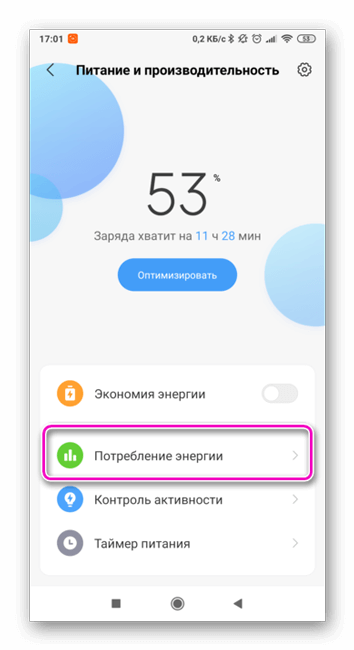
Читайте также: Как выключить телефон с несъёмным аккумулятором
На что уходит батарея
Чтобы узнать, как и на что расходуется заряд, нужно открыть Настройки и перейти в раздел Батарея. В верхней строке окна отобразится процент оставшейся батареи, а под ним выведется перечень систем и их «вклад» в убыль заряда. Именно с теми пунктами, которые оказались на лидирующих позициях, и придется поработать.
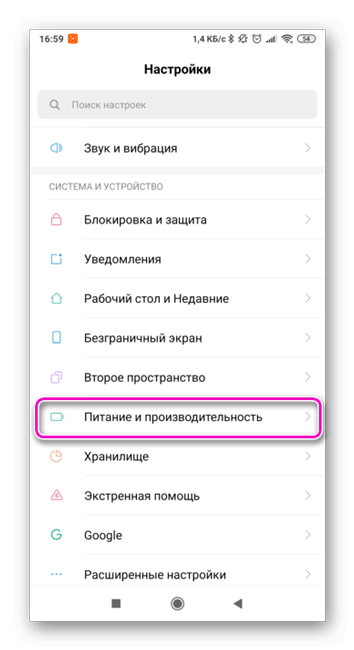
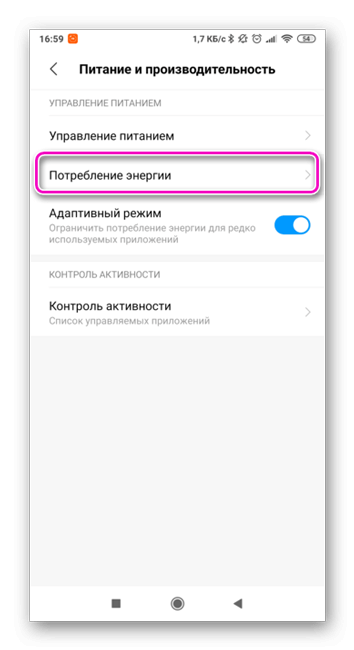
- Мобильные сети. 3G/4G режим активно кушает батарею даже если прямо пользователь Интернетом не пользуется. Без его ведома происходит обновление мессенджеров, почты, антивируса и прочих программ. Поэтому передачу данных нужно отключать, если в ней нет необходимости.
- Экран. Уменьшить яркость экрана, если не планируется выход на улицу или поставить режим автоматической регулировки. Убрать анимационные обои, подсветку кнопок меню (если это удобно), уменьшить выключения подсветки.
- Беспроводные сети. В настройках выключить функцию «Мое местоположение», модуль GPS. Wi-Fi и Bluetooth нужно включать только во время использования! Легко управлять их режимом в шторке уведомлений.
- Приложения. В настройках приложений можно просмотреть список программ, которые работают в фоновом режиме. Т. е. даже если владелец не открывал их, они все равно могут присылать уведомления. Пользу такой функции определит сам пользователь – если ее нет, лучше отключить фоновую работу.
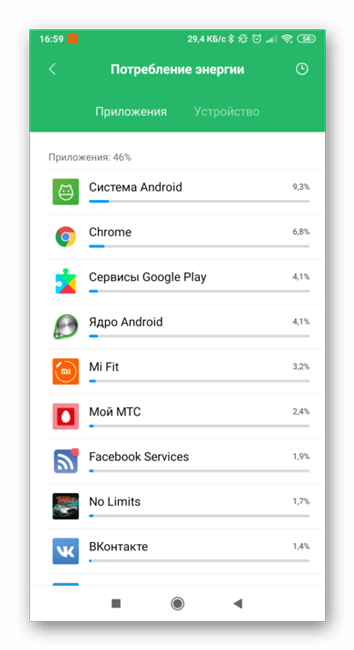
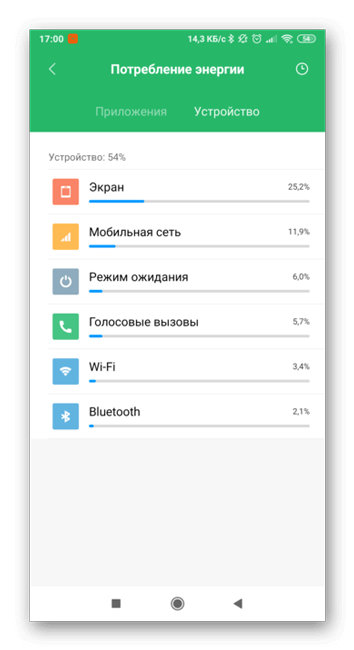
Даже Автоповорот экрана расходует батарею из-за датчика гравитации! Его тоже лучше отключить, если нет привычки пользоваться клавиатурой в ландшафтном варианте.
Что не так с режимом ожидания
Иногда бывает так, что телефон разряжается в режиме ожидания быстрее, чем ожидалось. Виной тому описанные выше проблемы – передача данных, фоновая работа приложений, забытые открытые окна программ. Перед тем, как отложить смартфон в сторону, нужно проверить эти факторы. Разом решить проблему быстрой разрядки можно включением режима Энергосбережения в настройках батареи. Его можно настроить на таймер или активировать самостоятельно.

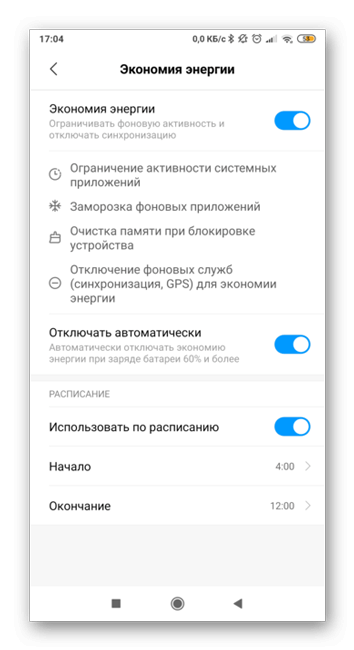
Важно! Если не запрещать обновление приложений вручную (хотя бы через мобильный трафик), Андроид с радостью проведет апгрейд в режиме ожидания при доступе в Интернет. Это заметно уменьшит заряд, поэтому забывать включенными сети не стоит.
У пользователей может возникнуть логичный вопрос – работает режим ожидания, Андроид жрет батарею, как отключить его? Для этого придется выключить само устройство, ведь указанное состояние смартфона является наиболее низким по уровню энергопотребления.
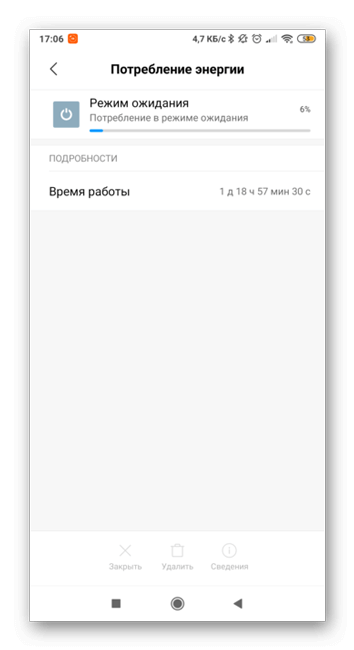
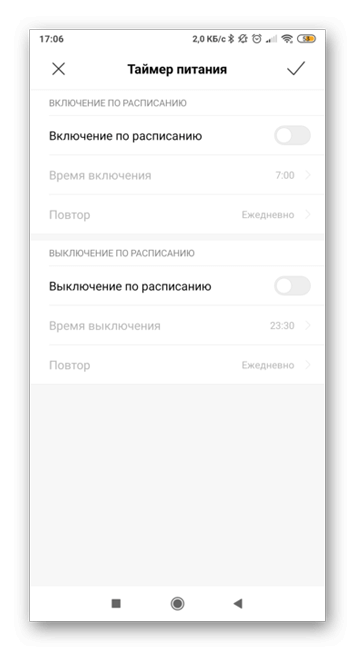
Заключение
Если система Андроид жрет батарею не больше, чем за сутки, пора проанализировать расход заряда. Свести его к показателям кнопочных телефонов не удастся по понятным причинам, но продлить время жизни до 2-3 суток вполне реально. Откладывая смартфон в сторону, нельзя забывать закрывать открытые приложения и включенные модули сетей.
На Андроиде быстро разряжается батарея: причины
Многим пользователям знакома проблема того, что на Андроиде быстро разряжается батарея. Причины разнятся от проблем с аккумулятором до загруженности памяти телефона.

Чаще всего с проблемой сталкиваются при наличии большого количества приложений на устройстве. Некоторые приложения требуют больших затрат энергии и памяти. Их список можно посмотреть в настройках аккумулятора.
Быстрый расход заряда также может быть причиной наличия вредоносных программ на смартфоне, некорректной загрузки обновлений ОС Android, нехватки свободного места. Чтобы исправить проблему и предотвратить её нужно знать точную причину.
- Как долго вы используете устройство?
- Сколько свободной памяти осталось на нем?
- Влияет ли на разрядку использование связи с сетью?
- Стал ли телефон работать медленнее обычного?
- Греется ли телефон во время работы?

Нормой считается, если батарейка быстро садится при использовании приложений или игр. Также дополнительную нагрузку могут давать посещаемые вами сайты – например рекламные баннеры. Некоторые сайты также требовательны в плане посещения.
Износ аккумулятора
Если устройством вы пользуетесь уже дольше года, дело может быть в износе аккумулятора. Чтобы избежать преждевременного износа необходимо поддерживать его состояние. Небрежная эксплуатация и игнорирование рекомендаций может привести к порче батареи. Особенно это касается владельцев планшетов – их работа требует больших затрат энергии. Также аккумуляторы планшетов более подвержены преждевременному износу. Для профилактики необходимо следовать правилам корректной зарядки:
- избегайте работы, когда уровень заряда ниже 10%,
- не оставляйте устройство под открытыми солнечными лучами,
- сократите время использования, когда идет зарядка,
- не отключайте телефон от сети, пока уровень заряда не достигнет 80%.

Также при зарядке нежелательно работать с устройством, поскольку со временем это приводит к порче зарядного устройства и самого разъема. Проблемы с разъемом также могут приводить к износу аккумулятора.
После обновления Андроида – батарея быстро разряжается
Что делать, если на Андроиде быстро садится батарея, но устройство относительно новое?
Для обновления используйте только официальное приложение Google, избегайте сторонних программных обеспечений. Если телефон подвергался «перепрошивке» дело может быть в недоработках программы. Здесь поможет только повторная переустановка операционной системы.

Проблема часто встречается среди владельцев Samsung, на форумах встречается проблема быстрой разрядки после обновления. Существует версия о том, что с появлением новых моделей смартфонов Galaxy, на старые выходят обновления, которые специально перегружают аккумулятор. С помощью подобных манипуляций производители подталкивают к покупке новых устройств самсунг. Версия звучала неправдоподобно до скандала с Apple, которые были обвинены в подобных манипуляциях.
Как это исправить?
После установки зайдите в настройки, найдите информацию об устройстве. Отключите «параметры разработчика», если они были активны. Также в настройках есть возможность отката последнего обновления. Быстрый расход аккумулятора может вызываться недоработками новой ОС, используя много фоновых процессов.
Большая нагрузка на смартфон
Использование мобильной сети 4G заставляют смартфон разряжаться быстрее. Во время передвижения устройство переключается с одной вышки связи на другую, что нагружает работу аккумулятора. Устройству требуется отдых от всех видов связи – Wi-Fi, Bluetooth, мобильная сеть. В ночное время или при отсутствии необходимости следует ставить устройство «в режим ожидания», а при путешествиях оставить только 3G.
Чтобы сохранить работу аккумулятора – не используйте устройство на морозе. Подвергаясь низким температурам телефон совершает аварийное отключение, что замечал каждый владелец смартфона на любой платформе.
Экран
Также аккумулятор «жрет» использование автоповорота экрана, анимированных заставок, яркость экрана. Для экономии заряда используйте статичные изображения в качестве заставок, настраивайте яркость и автоповорот вручную в зависимости от потребности. Для снижения потребления энергии подключите автонастройку яркости – в ночное время телефон будет снижать яркость, а при солнечном свете увеличивать.

Зарядка быстро кончается при высокой активности фоновых программ. Отключить их работу можно вручную, в настройках меню. Почему они работают, даже после отключения? Некоторые приложения требуют выполнения процессов в любое время, даже когда устройство не используется. Проблема решается установкой утилит, которые закрывают их принудительно.
Также на андроид есть системные приложения, которыми вы наверняка не пользуетесь – пресса, презентации. Удалить их можно через настройки – приложения.
Удаление ненужных программ
Основная проблема при наличии большого числа программ – нагрузка оперативной памяти. К файлам, которые нагружают память относят – история браузера, файлы cookies, пути загрузок. Чистка кэша телефона помогает освободить дополнительную память, что повышает его производительность.
Что делать если батарея на телефоне быстро разряжается и требует обновления андроид? Если на вашем устройстве накопилось большое число медиафайлов – это становится препятствием для работы приложений. Устройство начинает быстро разряжаться и нагреваться. Рано или поздно становится невозможным сделать фото или скачать медиафайл. Также возникают проблемы с обновлением приложений.

Чтобы отслеживать кэш на телефоне – периодически очищайте кэш в браузере, такая функция есть в настройках самих приложений. Скачайте утилиту CCleaner для Android, которая поможет вам освобождать память на устройстве. Также утилита исправляет системные ошибки, что также поможет увеличить быстродействие.
Фото и видео занимают очень много места на устройстве. Личные медиафайлы имеют функцию переноса на Google диск. Либо просто перенесите файлы на компьютер или внешний носитель.
Вредоносное ПО – вирусы
Вирусы могут попасть на телефон через скачивание файлов с сомнительных ресурсов. Первый признак их наличия – перегрев телефона даже в состоянии покоя и замедленная работа приложений. Вирусы запускают фоновые приложения, которые не закрываются даже с помощью специальных утилит. Некоторые виды вредоносного программного обеспечения удаляют личные файлы, заражая другие устройства через прямое подключение.
Избавить устройство от вирусов можно двумя путями:
- Подключить устройство к компьютеру и провести проверку через сторонний антивирус.
- Скачать антивирус на устройство.
Любой платный антивирус имеет бесплатный пробный доступ, будь то «Касперский» или «Dr. Web». Чтобы использовать полный функционал есть смысл приобрести платную версию.
Рекомендации
У некоторых моделей смартфонов на Android существуют встроенные функции энергосбережения. Чтобы проверить её наличие нужно зайти в настройки – аккумулятор.

Чтобы продлить время работы аккумулятора необходимо как можно реже подвергать его работе на низком заряде. Если смартфон разряжается критически быстро ни один из вышеописанных способов не поможет. Использование устройства с неисправной батареей может усугубить его состояние, обратитесь в сервисный центр.
В погоне за низкими ценами можно столкнуться с неквалифицированным ремонтом, последствия которого могут оказаться дороже. Замена батареи может быть произведена на некачественную, которая не будет справляться с нагрузками. При выборе сервисного центра необходимо убедиться, что при замене будут использоваться компоненты от официального производителя.
 Загрузка…
Загрузка…
На Андроиде быстро разряжается батарея
Многим обладателям смартфонов от фирмы Самсунг и других популярных брендов знакома одна проблема – быстро разряжается батарея на Андроиде. Полный запас энергии подходит к нулю за 13-14 часов даже неактивного использования. Схожая проблема встречается и у владельцев планшетов на этой операционной системе.
Статьи по теме
Почему быстро разряжается телефон
Бесплатная платформа Android имеет много функций и настроек, из-за которых аккумулятор быстро разряжается. Они включены по умолчанию, и потребляют заряд даже при выключенном дисплее (в фоновом режиме). Большинство пользователей не используют и половину из этих служб, поэтому следует их отключить. Еще одна причина, которая будет сажать ваш мобильный – вирусы. Характерные особенности этой проблемы:
- телефон начинает греться, притормаживать;
- появилась реклама там, где ее быть не должно.
Правила эксплуатации аккумулятора Андроида
Раньше при покупке нового устройства продавцы рекомендовали «раскачать батарею» – полностью разрядить и зарядить несколько раз. Этот совет уже устарел, а на современных батареях типа Li-Pol или Li-Ion скорее будет приносить вред, чем пользу. Экономия батареи на Андроид начинается с правильного пользования аппаратом. В специализированных изданиях приводят несколько важных тезисов:
- Полный разряд и заряд аккумулятора до нуля приводит к сокращению его «срока жизни». Чем больше проведено таких циклов, тем быстрее испортится деталь. Происходит это из-за химической деградации батареи.
- Заряжаться должен ваш аппарат на Андроид тогда, когда есть возможность.
- Старайтесь всегда использовать «родное» зарядное устройство. Да, сейчас практически на всех устройствах используется один и тот же разъем, но существуют некоторые особенности касательно показателей напряжения. Особенно часто случаются проблемы из-за подзарядки от компьютера.
- Не рекомендуется оставлять телефон во время зарядки на жаре под солнцем. Это незначительный фактор, но он может повлиять на работоспособность аккумулятора.


Что делать, если быстро садится батарея на Андроиде
Возможность вовремя восполнить энергию на телефоне есть не всегда, поэтому, если у вас на Андроиде быстро разряжается батарея, можно использовать способы оптимизации работы мобильного. Вам необходимо отключить ненужные службы, датчики, чтобы уменьшить потребление энергии со стороны операционной системы. Все нижеописанные методы подходят для любой модели смартфона.
Экран
Это самый главный потребитель энергии, который будет в ускоренном темпе сажать вашу батарею. Рекомендации:
- Разряжаться быстрее будет аккумулятор при высокой яркости. Каждый телефон имеет настройки этого показателя, поэтому следует сделать его ниже при нахождении в помещении.
- Дополнительная экономия будет при установке более короткого промежутка времени для автовыключения экрана.
- В аппаратах с AMOLED дисплеем можно сократить потребление заряда при помощи использования темных обоев, потому что черные цвета при отображении практически не нуждаются в питании.
Модули связи
Эти службы работают даже при выключенном дисплее в фоновом режиме, постоянно подгружают какие-то данные и заставляют батарею разряжаться активнее. Практически все настройки находятся в разделе «беспроводные технологии». Название может отличаться на разных моделях аппаратов, но суть такая же. Оптимизировать эту сторону можно следующим образом:
- Отключите 4G LTE, если у вас нет покрытия в городе.
- Выключите мобильный интернет, если вы им не пользуетесь.
- Часто WI-FI включен в телефоне по умолчанию. Это очень серьезный потребитель питания, поэтому его следует деактивировать, если он не востребован. Модуль регулярно подключается к сервису Google Play, чтобы скачать обновления для приложений, а затем устанавливает их в фоновом режиме.
- Bluetooth. Технология, которой сейчас пользуются крайне редко, но она расходует батарею.


Датчики
Современные модели телефонов снабжены большим количеством дополнительных датчиков, из-за которых разряжаться устройство может быстрее, чем нужно. Их отключение поможет экономить питание смартфона. Вам следует деактивировать:
- GPS. В настройках телефона найдите раздел с географическим позиционированием и выключите его. Как правило, этот пункт вынесен на панель виджетов или в основное верхнее меню телефона. Не лишним будет отключить в разделе «Личные данные» отправку сведений о местоположении.
- Дополнительно быстро разряжает батарею функция автоповорота экрана. На 5 версии Андроид приложение Гугл Фит часто задействует акселерометр/гироскоп в фоновом режиме, что уменьшает заряд вашего аккумулятора.
В этой же группу отдельно учитывают виброотклик при нажатии клавиш аппарата. Для его создания задействует электромотор (механическую деталь), который требует определенных энергозатрат. Чтобы окончательно сократить потребление батареи на Андроид, в дополнение к предыдущим пунктам просто удалите учетные записи и отключите синхронизацию с облачными сервисами. Эти фоновые программы тоже быстро разряжают аккумулятор.


Какая программа для экономии батареи лучше
Для проведения всех вышеописанных действий сторонними разработчиками созданы специальные приложения, которые помогают оптимизировать ряд настроек через удобный интерфейс. Быстро отключить все датчики, беспроводные соединения и другие опции можно при помощи утилиты Battery Doctor. Эта бесплатная программа с широким функционалом поможет вам оптимизировать настройки, если на Андроиде быстро разряжается батарея. Помимо возможности быстро отключить все лишние службы это приложение показывает оставшееся время работы устройства.
Видео: как продлить заряд батареи на Андроид
 ЧТО ДЕЛАТЬ ЕСЛИ БЫСТРО РАЗРЯЖАЕТСЯ БАТАРЕЯ НА АНДРОИДЕ
ЧТО ДЕЛАТЬ ЕСЛИ БЫСТРО РАЗРЯЖАЕТСЯ БАТАРЕЯ НА АНДРОИДЕ
Смотреть видео
Нашли в тексте ошибку? Выделите её, нажмите Ctrl + Enter и мы всё исправим!
Рассказать друзьям:
Что делать если быстро садится батарея на андроиде

Хотя срок службы батареи в телефоне андроиде, вполне приличный она может очень быстро садиться и на это есть вполне реальные причины.
Имейте виду что это практически не зависит от версии андроид, например, 4.4 2, 5.1, 5.0 2 или даже 6. 0.
Также на то что батарея стала резко садится, даже новая очень мало зависит от марки. Такое случается на телефоне, например, samsung, леново или флай, точно также, как и на любом планшете, работающем на андроиде.
В этой записи рассмотрим 5 основных причин почему батарея на андроиде садится и что делать для увеличения продолжительности работы вашего устройства в автономном режиме.
Батарея садится на андроиде через большой аппетит
Если батарея начала быстро садится, то первым делом рекомендую проверить на изношенность — вот инструкция.
Первым делом вам нужно проверить использование батареи отдельными приложениями, установленными на телефоне.
Для этого просто откройте «Настройки», «О телефоне», «Использование батареи». Одно условие — система должна быть по крайней мере версии 2.3 (Gingerbread). Подобный вариант также на некоторых HTC телефонах.
Там вы должны увидеть диаграмму, которая указывает, какие приложения или компоненты телефона имеет самый большой электрический аппетит.

Если телефон не имеет возможности проверить использование батареи, тогда установите программу «SystemPanel», которая имеет еще больше возможностей, чтобы проверить потребление заряда.
Причина первая почему в телефоне очень быстро садится батарея — яркость
Хотя современные телефоны имеют встроенный датчик освещенности, который автоматически настраивает яркость дисплея, эта функция не всегда работает должным образом.
Особенно это относится к устройствам с дисплеем AMOLED, который освещается в ночное время слишком ярко.
Чем темнее горит дисплей AMOLED, тем потребляет меньше энергии. Решение – установите приложении под названием «Screen Filter».
Тогда дисплей будет светить менее ослепительно, и батарея будет разряжаться немного дольше.

Причина вторая почему батарея на андроиде стала быстро садится — GPS / Wi-Fi
Самый большой пожиратель энергии на андроид телефонах контроллер Wi-Fi. Даже когда вы не подключены к сети, он по-прежнему работает в фоновом режиме.
Вайфай используется также, в GPS для указания местоположение — эти функции используют очень много энергии.
Они не нужны для большинства услуг — для проверки погоды по телефону можно спокойно удовлетворится передатчиками БПС.
Некоторые андроид телефоны имеют удобные виджеты для быстрого запуска основных услуг, что позволяет включать Wi-Fi и GPS только в случае необходимости.
Если производитель телефона забыл о быстром отключении / включение часто востребованных функций, то можете установить приложение «SwitchPro» или «Extended Controls».
Причина третья почему садится даже новая батарея в телефоне – интернет 3G
3G – сети или 4G потребляет много ресурсов батареи. Если вы не часто пользуетесь интернетом можете рассмотреть вопрос о переходе к старому доброму EDGE.
Это не демоническая скорость, но ее достаточно, чтобы обрабатывать данные в фоновом режиме, например, проверить почту или обновить виджеты.
При необходимости, 3G может быть включена с помощью одного клика. Каким образом? Здесь снова будет полезный SwitchPro, Extended Controls или бесплатным APNdroid.
Конечно, чтобы сохранить аккумулятор дольше, лучше полностью отключить передачу данных.
Причина четвертая почему в андроиде садится батарея — лишние процессы
В телефоне часто происходят процессы или работают приложения в фоновом режиме, которые никогда не используются, например, «TouchWiz», «MusicHub», «SocialHub» и т.д.
Проблема может быть устранена путем установки приложения «Advanced Task Killer», который будет регулярно их выключать. Простое и эффективное решение.
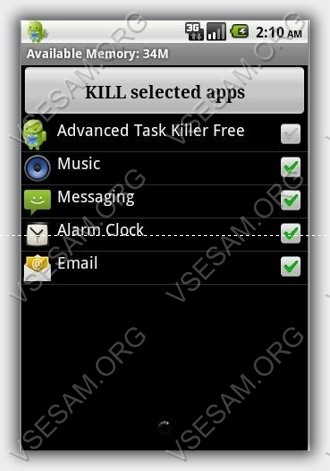
Тем не менее, если ни один из процессов не потребляют много батареи, установку этого «убийцы» можно смело пропустить.
Причина пятая почему батарея в телефоне стала садится – информеры
Андроид имеет непосредственный доступ к электронной почте, но эта услуга имеет довольно большой аппетит к батарее.
Это не относится к Gmail, которая достаточно хорошо оптимизирована и даже не появляется в статистике батареи.
А вот прогноз погоды, виджеты, календари, организаторы и т.д. дело другое. Вам не нужно постоянно проверять, например, погоду чтобы убедиться, что ничего не изменилось.
Эти информеры часто обращаются к сети и их желательно поставить в режиме сбора данных в указанное время.
Как сделать чтобы батарея в андроиде быстро не садилась
В сети для этой цели есть много приложений – большинство советчиков предлагают использовать — Battery Doctor.
Я от него отказался, меня, точнее моего смартфона намного лучше удовлетворило приложение «DU Battery Saver».
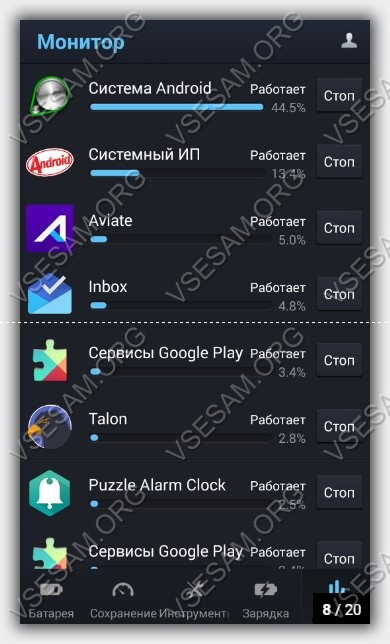
Особенно опция монитор (см. картинку выше). С ее помощью вы не только увидите, что больше всего жрет ресурсы аккумулятора, но и сможете мгновенно этого «паразита» отключить.
ПРИМЕЧАНИЕ: скорее всего в этой записи я не упомянул обо всем, что садит батарею в планшетах, телефонах или смартфонах, работающих на андроиде и не учел все нюансы – тогда добавьте свои рекомендации или наблюдения в комментариях.
Уверен многие скажут спасибо – вопрос о аккумуляторах стоит сегодня особенно остро.
Только очень дорогие устройства могут похвастается продолжительностью работы от батареи как дешевые, обычные телефоны – в среднем 10 дней без подзарядки. Кстати, можете помотреть видео- инструкцию как увеличить заряд бареи. Успехов.
Батарея на «Андроиде» быстро разряжается: причины и решение проблемы
В чем может быть причина того, что батарея на «Андроиде» быстро разряжается? А главное, каким образом это можно исправить? В данной статье будут рассмотрены основные причины данной проблемы и способы её решения.

Маленькая емкость аккумулятора
Банальнейшая причина того, почему быстро разряжается батарея на «Андроиде» — это ее маленькая емкость, то есть меньше, чем 1600 мАч. К сожалению, в этом случае остается лишь мириться с тем, что есть, и стараться расходовать минимальную энергию, на которой работает смартфон, разумно. А это значит, следовать таким советам, как не запускать лишние приложения и отключить ненужные функции. Подробнее действия, которые необходимо проделать в такой ситуации, будут описаны в статье далее.
Износ аккумулятора
 Рано или поздно все аккумуляторы приходят к этому моменту. И батарея на «Андроиде» быстро разряжается порой из-за того, что за время пользования девайсом она износилась и ей необходима замена. Можно подобрать оригинальный аккумулятор к модели, но это трудно и дорого, можно купить подделку или воспользоваться продуктами компаний-производителей батарей вроде CRAFTMAN, поставляющих универсальные аккумуляторы для смартфонов, планшетов и остальных гаджетов. В любом случае подобрать новую батарею не так сложно: на рынке технических продуктов выбор достаточный.
Рано или поздно все аккумуляторы приходят к этому моменту. И батарея на «Андроиде» быстро разряжается порой из-за того, что за время пользования девайсом она износилась и ей необходима замена. Можно подобрать оригинальный аккумулятор к модели, но это трудно и дорого, можно купить подделку или воспользоваться продуктами компаний-производителей батарей вроде CRAFTMAN, поставляющих универсальные аккумуляторы для смартфонов, планшетов и остальных гаджетов. В любом случае подобрать новую батарею не так сложно: на рынке технических продуктов выбор достаточный.
Запущенные программы как фактор того, почему батарея на телефоне быстро разряжается
 «Андроид» — операционная система, а это значит, что, загрузив и закрыв какую-либо программу, нельзя быть уверенным в том, что она не осталась работать в фоновом режиме. Множество запущенных программ — еще одна причина, почему быстро разряжается батарея на «Андроиде». Что делать? Во-первых, пользоваться встроенными или дополнительными параметрами очистки. Во-вторых, время от времени перезагружать девайс, как это делается на компьютерах и ноутбуках для обнуления операционной памяти. Это не только экономит заряд, но и просто помогает смартфону или планшету работать быстрее.
«Андроид» — операционная система, а это значит, что, загрузив и закрыв какую-либо программу, нельзя быть уверенным в том, что она не осталась работать в фоновом режиме. Множество запущенных программ — еще одна причина, почему быстро разряжается батарея на «Андроиде». Что делать? Во-первых, пользоваться встроенными или дополнительными параметрами очистки. Во-вторых, время от времени перезагружать девайс, как это делается на компьютерах и ноутбуках для обнуления операционной памяти. Это не только экономит заряд, но и просто помогает смартфону или планшету работать быстрее.
Неустойчивый сигнал связи
В последнее время многие мобильные операторы предлагают пользователем покрытие 3G, но почти всегда оно, мягко говоря, неустойчивое. Это означает, что при передвижении по городу сеть на смартфоне или планшете с сим-картой вынуждена постоянно переключаться с обычного 2G на 3G. Из-за этого также батарея на «Андроиде» быстро разряжается. Для того чтобы подобного не происходило, в настройках можно поставить принудительно только GSM.
GPS
 Во многих устройствах на «Андроиде» по умолчанию включен GPS. А вот на деле пользуется им малое количество людей. Вот почему за ненадобностью эту функцию можно смело отключить, так как она только лишний раз «грузит» телефон и отбирает энергию у аккумулятора. Если же даже эта функция в активном использовании, можно включать ее только тогда, когда в этом появляется реальная необходимость.
Во многих устройствах на «Андроиде» по умолчанию включен GPS. А вот на деле пользуется им малое количество людей. Вот почему за ненадобностью эту функцию можно смело отключить, так как она только лишний раз «грузит» телефон и отбирает энергию у аккумулятора. Если же даже эта функция в активном использовании, можно включать ее только тогда, когда в этом появляется реальная необходимость.
Яркость экрана
Яркость экрана поддается регулировке. И существует явная пропорциональная зависимость энергии, отдаваемой батареей, от ее значения. Очень яркий экран редко является тем, без чего нельзя обойтись. Среди его недостатков, кроме указанного, к тому же излишняя нагрузка на глаза. Достаточно подобрать идеальное для себя значение. Кроме того, информация на неярком мониторе при сильном свете солнца видна гораздо лучше.
Советы по продлению автономной работы устройства от аккумулятора
Помимо устранения описанных выше причин, можно воспользоваться также следующими советами по продлению автономной работы девайса на «Андроиде» от аккумулятора. Их эффективность на различных гаджетах может варьироваться, однако она проверена временем и другими пользователями.
Калибровка батареи
 Калибровка батареи — это процесс приведения аккумулятора в состояние оптимальное для использования. Она делается, потому что девайс может неправильно запоминать уровень заряда и его расход, вследствие чего, даже если на самом деле уровень равен 95 процентам, устройство воспринимает это неверно и смартфон/планшет выключаются. Если просто заменить аккумулятор, проблема останется, то есть будут затрачены напрасные усилия.
Калибровка батареи — это процесс приведения аккумулятора в состояние оптимальное для использования. Она делается, потому что девайс может неправильно запоминать уровень заряда и его расход, вследствие чего, даже если на самом деле уровень равен 95 процентам, устройство воспринимает это неверно и смартфон/планшет выключаются. Если просто заменить аккумулятор, проблема останется, то есть будут затрачены напрасные усилия.
Для калибровки батареи в GooglePlay можно скачать соответствующее приложение, но можно сделать и вручную. В первую очередь нужно будет полностью разрядить аппарат, вынуть и вставить обратно аккумулятор, не включая девайс, зарядить до ста процентов, провести действия с батареей из предыдущего пункта, включить.
Вариантов калибровки, на самом деле, множество, нужно лишь выбрать подходящий для себя.
Отключение автоматических обновлений системы
Известно, что отключение автоматических обновлений системы не только продлевает автономное время работы устройства от аккумулятора, но и предотвращает ненужные скачивания, а значит, уменьшает затраты интернет-трафика. Рекомендуется поставить в настройках «спрашивать, прежде чем устанавливать обновления». Они имеются в GooglePlay в разделе «Мои приложения».
«НЕТ!» неиспользуемым процессам
Рекомендуется регулярно очищать память от неиспользуемых процессов приложений, чистить временные данные, кеш интернет-браузеров и т.д. Для этого можно использовать как стандартные средства системы, так и дополнительные.

Еще советы
Не стоит скачивать приложения, которые якобы сохраняют емкость аккумулятора, на самом деле они только еще больше грузят систему.
Если быстро разряжается батарея на «Андроиде» («Самсунг», к примеру, этим часто грешит), необходимо отключить все неиспользуемые сети, убрать галочку с «автоповорот экрана» и «автояркость».
Особый совет для смартфонов с AMOLED экраном: рекомендуется ставить темные темы, а не яркие и светлые.
Дополнительные действия
Если подойти к делу о разрядке смартфона/планшета на «Андроиде» со всей ответственностью и предусмотрительностью, можно также совершить следующие пункты:
- Купить батарею повышенной мощности, которая точно гарантирует длительный срок заряда. Такие аккумуляторы обычно толще обычных оригинальных, и в комплекте с ними идет дополнительная задняя крышка, что делает вес гаджета больше, а размер объемнее.
- Есть вариант покупки и чехла аккумулятора. Минусы этого и предыдущего пунктов в том, что они возможны не для всех девайсов.
- Можно приобрести портативную зарядку, как ее еще называют внешнюю батарею. Она позволяет, если телефонный аккумулятор сядет, подключить его к ней и зарядить снова. Саму ее заряжают обычно от розетки. Портативная зарядка высокоемкая, так что внезапное выключение девайса не грозит.
- Купить просто дополнительный аккумулятор — еще одна эффективная альтернатива. Когда один разрядился, его можно просто-напросто заменить запасным, особенно если батарея на «Андроиде» быстро разряжается.
Как отключить звук предупреждения и уведомления о низком заряде батареи в Android 9.0 Pie «Android :: Gadget Hacks
Я не знаю, как вы, но нет ничего более раздражающего, чем когда мой телефон достигает 15%, а я совсем рядом зарядное устройство. Не только потому, что я знаю, что мой телефон скоро умрет, но и пока я не дойду до зарядного устройства, мне приходится иметь дело с раздражающим уведомлением о низком заряде батареи и светодиодным индикатором. Что ж, с Android 9.0 Pie мы наконец можем избежать этого.
В Android 9.0 Pie Google расширяет каналы уведомлений, впервые представленные в Android 8.0 Орео. Они не только продвигают все новые приложения и обновления на Oreo, заставляя больше приложений использовать эту функцию, но и расширяют каналы уведомлений для работы с предустановленными приложениями, такими как System UI, который, среди прочего, управляет уведомлением о низком заряде батареи. Короче говоря, вы, наконец, можете изменить способ отображения уведомления о низком заряде батареи или даже вообще отключить его.
Вариант 1. Отключить оповещение о низком уровне заряда батареи
У вас есть два варианта действий с раздражающими уведомлениями о низком уровне заряда батареи в Android 9.0 Pie: Вы можете либо сделать их менее навязчивыми, либо полностью отключить. Я расскажу об обоих методах, начиная с инструкций по их отключению.
Откройте главное меню настроек и выберите «Приложения и уведомления». Выберите «просмотреть все приложения X» (X — это количество приложений, установленных на вашем телефоне) и выберите три вертикальные точки в правом верхнем углу. Выберите «Показать систему», чтобы отобразить системные приложения в списке.
После выбора найдите «Системный интерфейс» в списке и выберите его, чтобы открыть страницу информации о приложении.Выберите «Уведомления», чтобы открыть список всех различных категорий уведомлений, созданных приложением системного интерфейса.
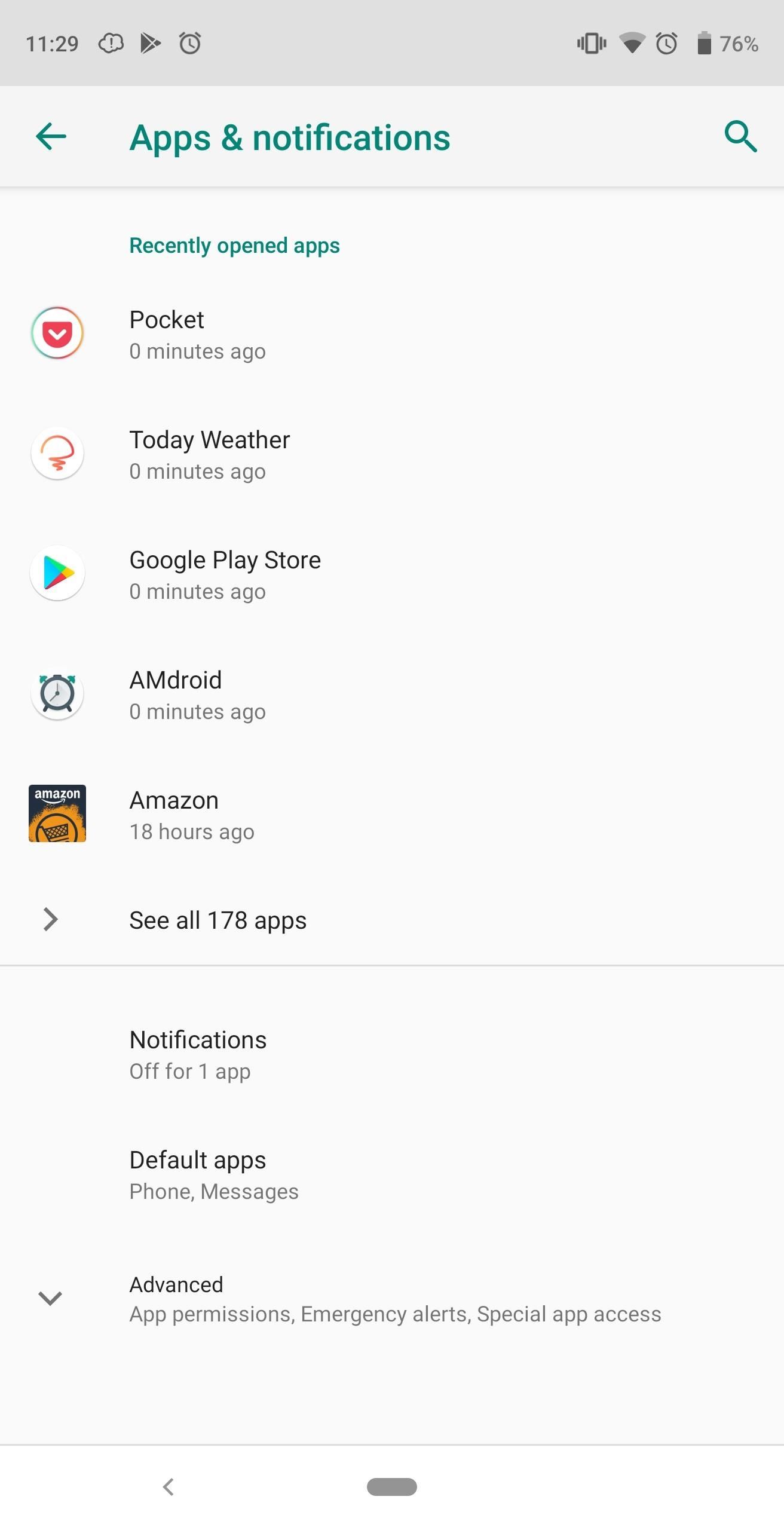
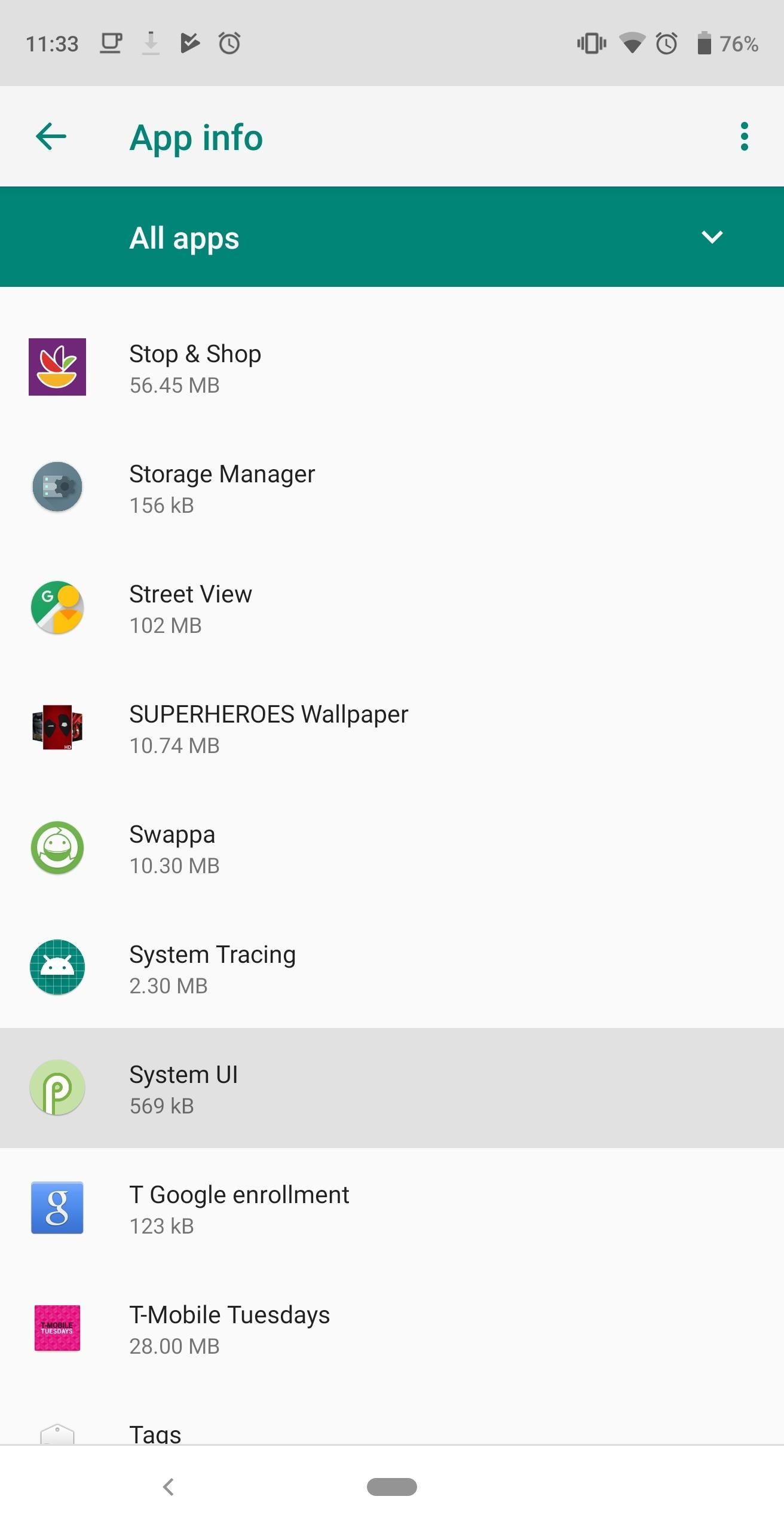
Найдите флажок рядом с «Аккумулятором» и просто коснитесь его, чтобы отключить уведомления. Щелкните стрелку назад в верхнем левом углу, чтобы сохранить свой выбор. Если все будет сделано правильно, в нижней части этого меню вы увидите сообщение «1 категория удалена», что означает, что вы отключили предупреждения о разряде батареи.
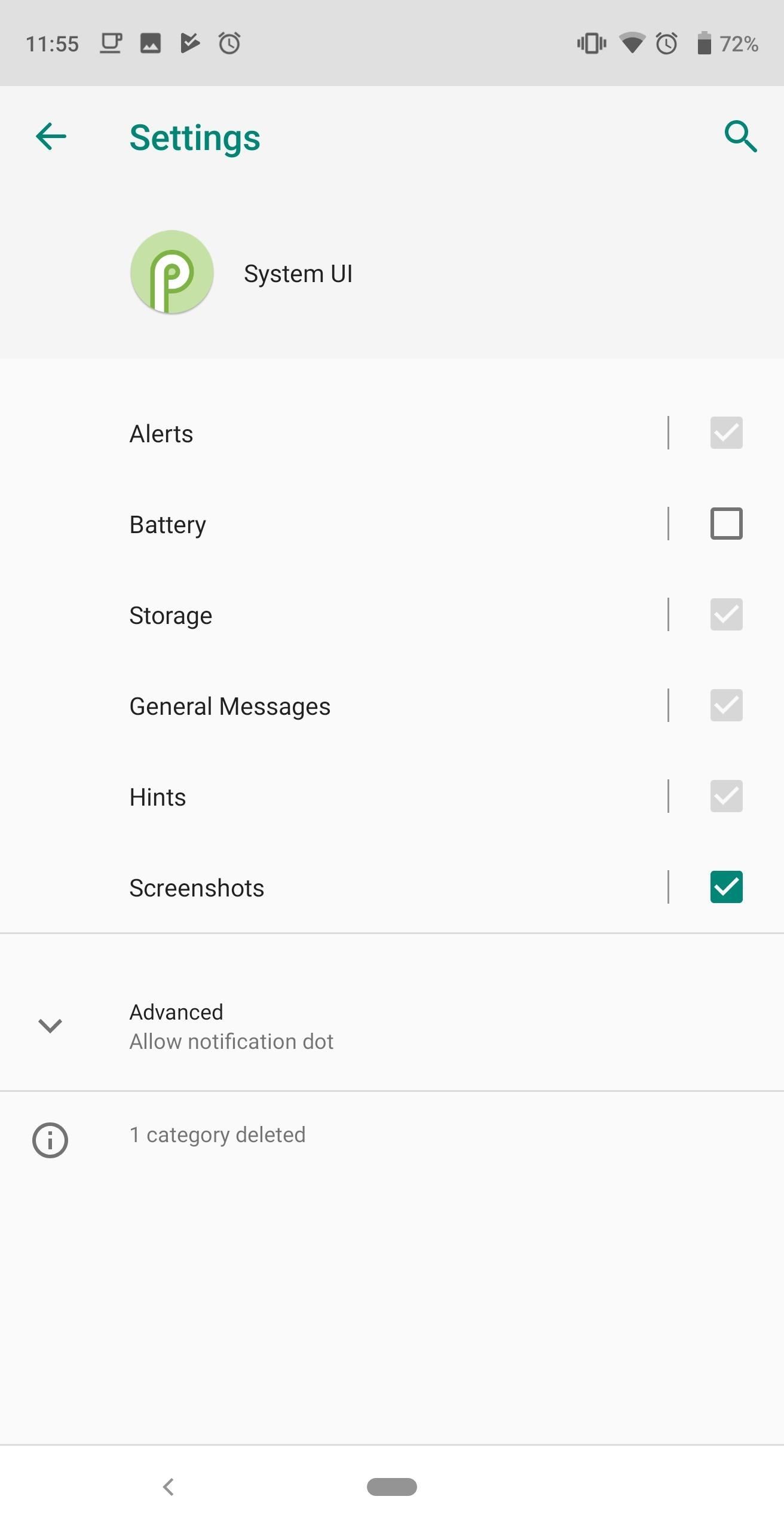
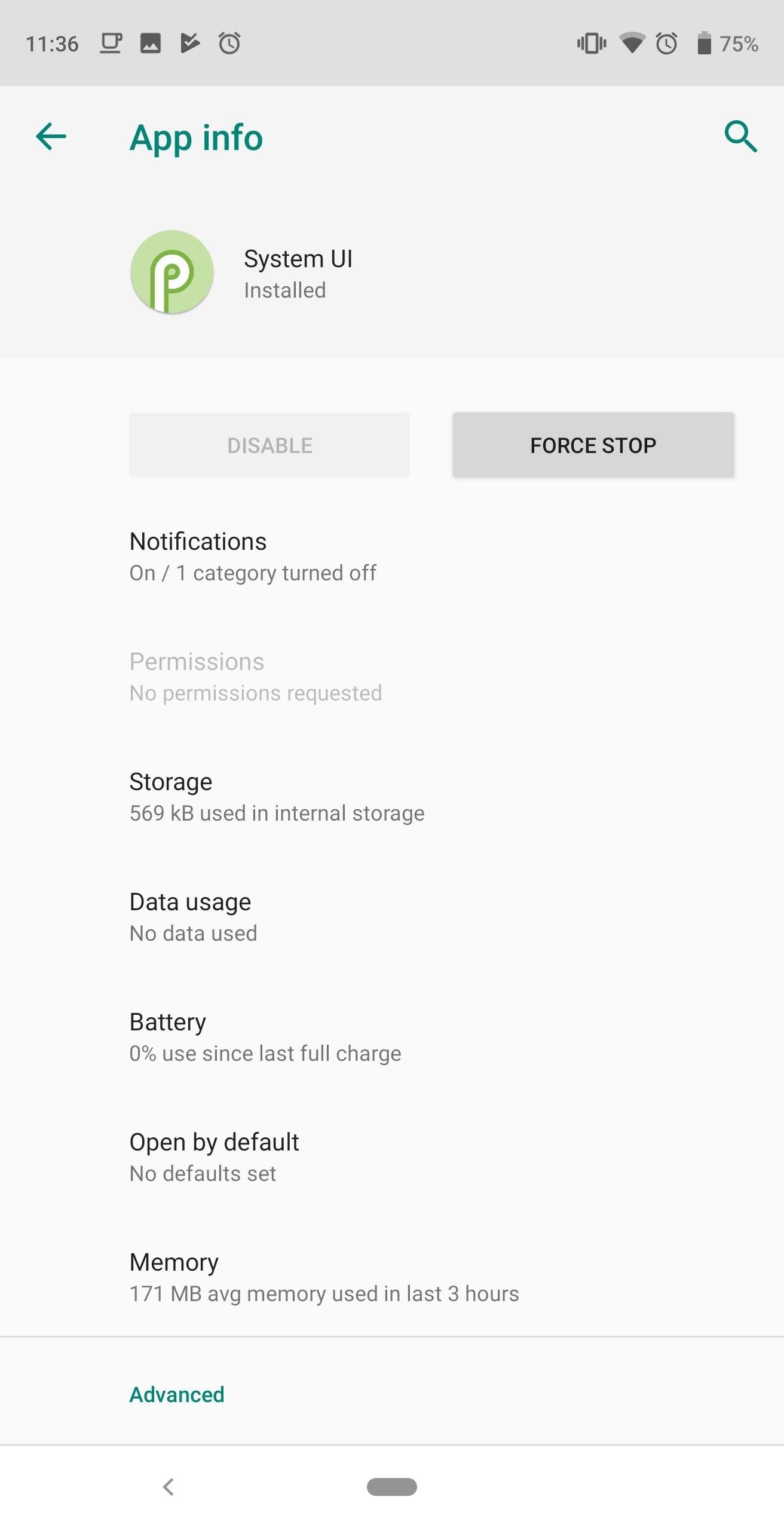
Вариант 2: изменить способ отображения предупреждения
С отключенными уведомлениями о батарее вам больше не нужно бояться раздражающего предупреждения при достижении 15%.Однако имейте в виду, что отключение этого предупреждения может быть горько-сладким. Хотя это предупреждение вас не побеспокоит, вы не только будете активно проверять процент заряда батареи, но и не будете знать, когда батарея вашего телефона почти разряжена.
Однако Android Pie дает вам больше, чем просто возможность его выключить. Вы также можете изменить оповещение по своему вкусу. На странице информации о приложении для пользовательского интерфейса системы выберите текст «Аккумулятор» вместо флажка. Выберите «Поведение», чтобы открыть несколько вариантов настройки уведомлений.
Чтобы отключить только звук, но по-прежнему отображать всплывающее уведомление на экране, выберите «Показать без звука». Если вы, однако, не хотите, чтобы на экране появлялся ни звук, ни предупреждение, выберите «Показывать без звука и свернуть». С этой опцией предупреждение будет отображаться на панели уведомлений с любым предупреждением.
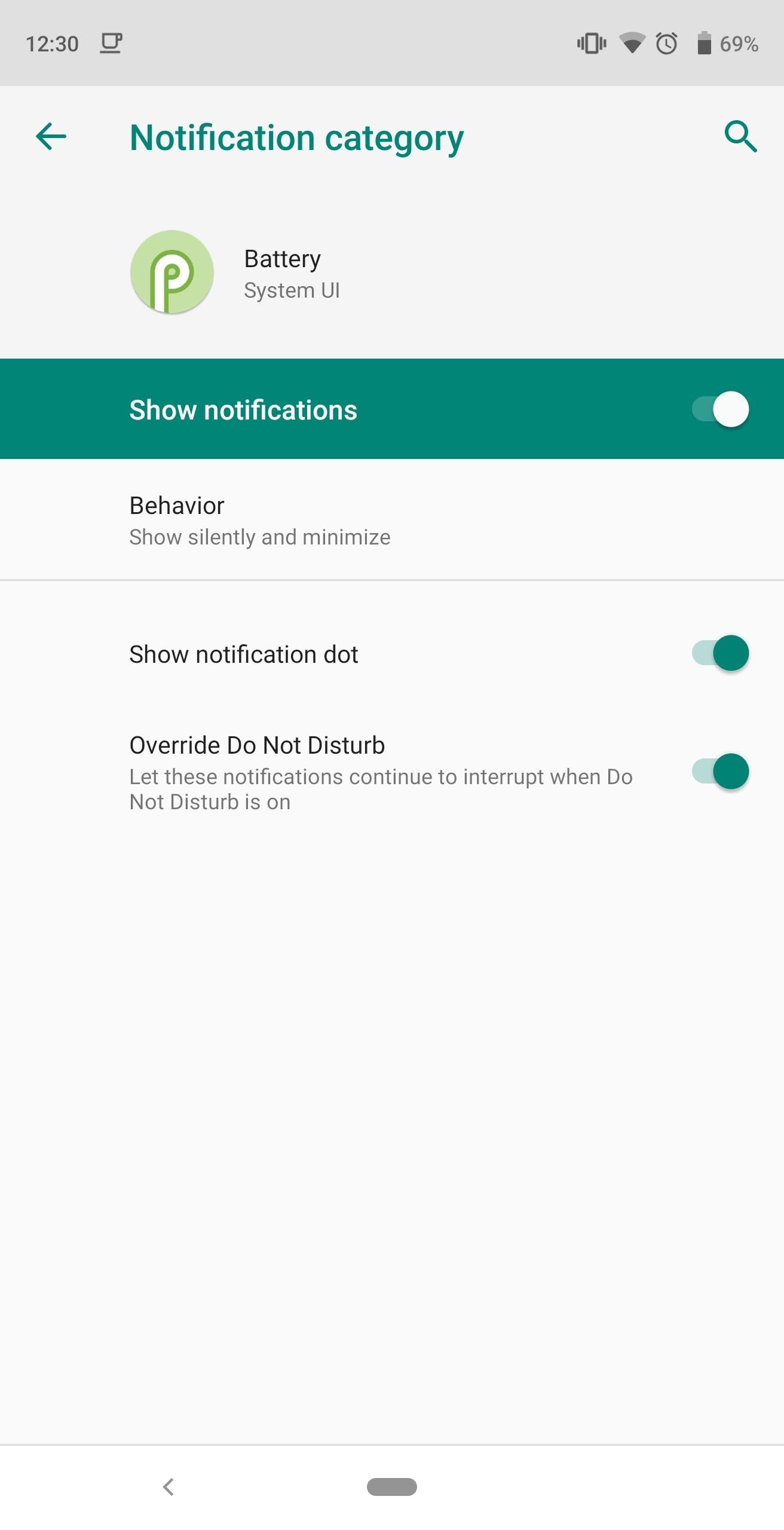
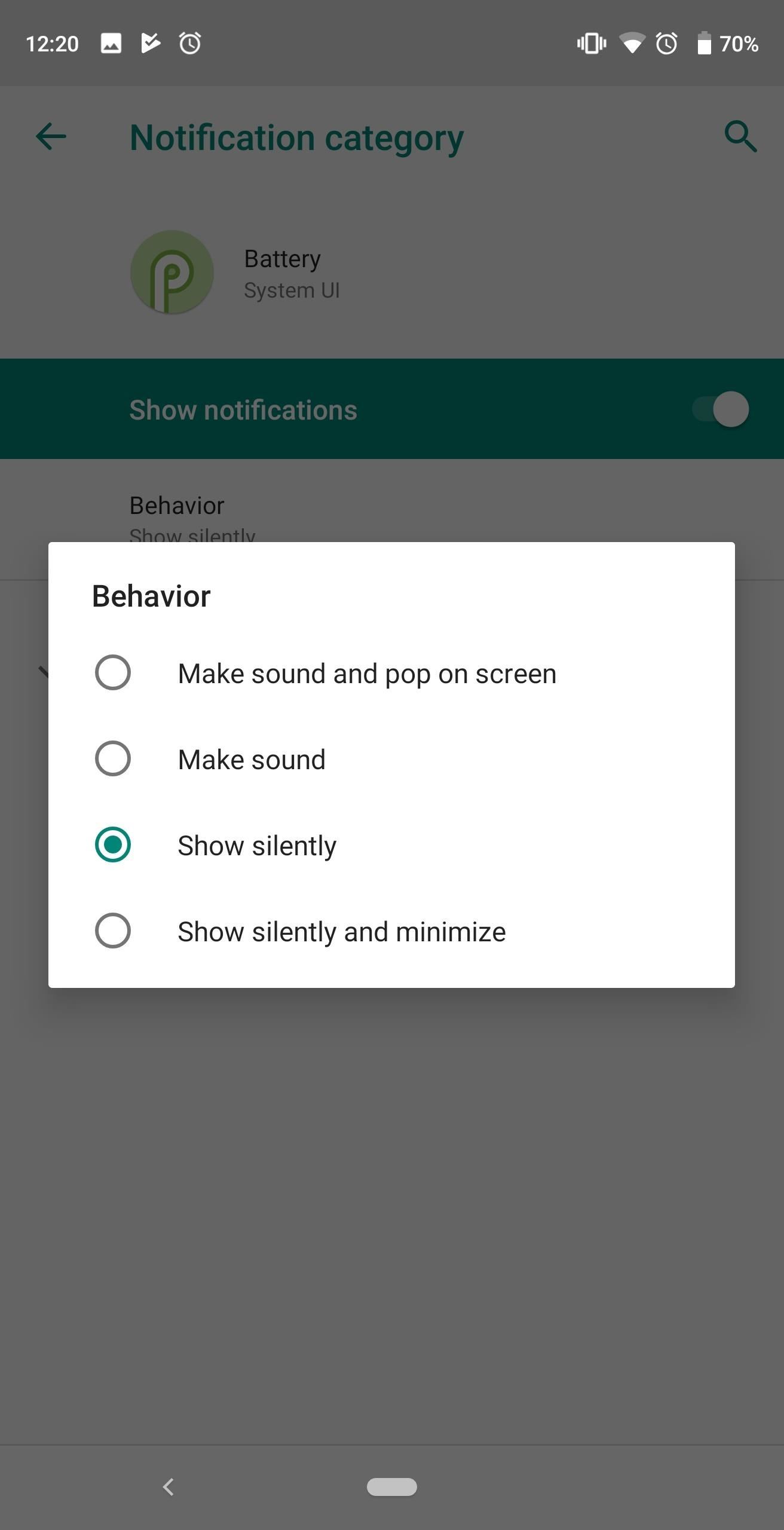
Наконец, после выбора этой опции вы можете отключить «Переопределить режим« Не беспокоить »», чтобы это уведомление не беспокоило вас, пока включен режим «Не беспокоить».
Решаете ли вы отключить или настроить предупреждение о низком заряде батареи, решать вам. По крайней мере, теперь у нас есть возможность. Однако, если вы будете следовать нашим рекомендациям в нашей статье о плохих привычках батареи, вы даже не будете доводить свой телефон до такого низкого процента заряда батареи!
Не пропустите: 44 новых функции и изменений в Android 9.0 Pie
Защитите свое соединение без ежемесячного счета . Получите пожизненную подписку на VPN Unlimited для всех своих устройств при единовременной покупке в новом магазине Gadget Hacks Shop и смотрите Hulu или Netflix без региональных ограничений.
Купить сейчас (80% скидка)>
Изображение на обложке Джастина Мейерса / Gadget Hacks, скриншоты Джона Найта / Gadget Hacks
,
Аккумулятор моего Macbook Pro разряжен в последний раз…
Hi Lex,
Похоже, вы здесь постоянный эксперт по батареям с MBA. У меня что-то установлено / работает, что убивает мою батарею. Моему MBA около 3 месяцев.
Информация об оборудовании:
MacBook Air (13 дюймов, середина 2013 г.)
MacBook Air — модель: MacBookAir6,2
1 ЦП Intel Core i5 1,3 ГГц: 2 ядра
8 ГБ ОЗУ
Видео Информация:
Intel HD Graphics 5000 — VRAM: 1024 МБ
Системное ПО:
OS X 10.8.5 (12F45) — Время работы: 3 дня 1:19:36
Информация о диске:
APPLE SSD SD0256F disk0: (251 ГБ)
disk0s1 (disk0s1) <не смонтирован>: 209,7 МБ
jeff (disk0s2 ) /: 250,14 ГБ (212,61 ГБ свободно)
Recovery HD (disk0s3) <не смонтировано>: 650 МБ
Информация USB:
Устройство чтения карт внутренней памяти Apple
Apple Inc.BRCM20702 Hub
Apple Inc., Bluetooth USB Host Controller
Информация FireWire:
Информация Thunderbolt:
Apple Inc. thunderbolt_bus
Расширения ядра:
.driverUS 68)
com.displaylink.driver.DisplayLinkDriver (2.0 — SDK 10.6)
com.panic.TransmitDisk.Transmitdiskfs (4.0.0)
Проблема Демоны запуска системы:
Агенты запуска системы проблемы:
Демоны запуска:
[загружено] com.adobe.fpsaud.plist Ссылка на стороннюю службу поддержки
[загружено] com.displaylink.displaylinkmanager.plist Ссылка на стороннюю службу поддержки
[загружено] com.jungledisk.backupservice.plist Ссылка на стороннюю службу поддержки
[загружено] com.oracle.java.Helper-Tool.plist Ссылка на стороннюю службу поддержки
[загружено] com.smithmicro.vzwwirelessd.plist Ссылка на стороннюю службу поддержки
[не загружено] com.teamviewer.teamviewer_service.plist Ссылка на стороннюю службу поддержки
[загружено] net.sourceforge.MonolingualHelper.plist Ссылка на стороннюю службу поддержки
Агенты запуска:
[не загружено] com.adobe.AAM.Updater-1.0.plist Ссылка на стороннюю службу поддержки
[не загружено] com.displaylink ,useragent-prelogin.plist Ссылка на стороннюю службу поддержки
[загружена] com.displaylink.useragent.plist Ссылка на стороннюю службу поддержки
[загружена] com.oracle.java.Java-Updater.plist Ссылка на стороннюю службу поддержки
[загружено] com.paragon.updater.plist Ссылка на стороннюю службу поддержки
[не загружено] com.teamviewer.teamviewer.plist Ссылка на стороннюю службу поддержки
[не загружено] com.teamviewer.teamviewer_desktop.plist Сторонняя поддержка ссылка
Пользовательские агенты запуска:
[загружено] ком.adobe.ARM. […]. plist Ссылка на стороннюю службу поддержки
[загружено] com.BlueStacks.AppPlayer.LogRotator.plist Ссылка на стороннюю службу поддержки
[загружено] com.BlueStacks.AppPlayer.Service.plist 3rd -Ссылка на поддержку сторонних разработчиков
[загружена] com.BlueStacks.AppPlayer.UninstallAgent.plist Ссылка на стороннюю службу поддержки
[загружена] com.BlueStacks.AppPlayer.UpdaterAgent.plist Ссылка на стороннюю службу поддержки
[загружена] com.google .keystone.agent.plist Ссылка на стороннюю службу поддержки
Элементы для входа в систему:
uHD-Agent
iTunesHelper
Dropbox
Canon IJ Network Scanner Selector2
vzwwirelessd
esource Android File Transfer Agent
esource
Интернет-плагины:
AdobeAAMDetect: Версия: AdobeAAMDetect 1.0.0.0 — Ссылка на стороннюю поддержку SDK 10.6
FlashPlayer-10.6: Версия: 11.9.900.170 — Ссылка на стороннюю поддержку SDK 10.6
Плагин QuickTime: Версия: 7.7.1
AdobePDFViewerNPAPI: Версия: 11.0.06 — Ссылка на стороннюю поддержку SDK 10.6
AdobePDFViewer: Версия: 11.0.06 — SDK 10.6 Ссылка на стороннюю поддержку
Flash Player: Версия: 11.9.900.170 — SDK 10.6 Устаревший! Обновление
JavaAppletPlugin: Версия: Java 7 Обновление 45 Устарело! Обновление
Аудио подключаемые модули:
AirPlay: Версия: 1.7 — SDK 10.8
iSightAudio: Версия: 7.7.1 — SDK 10.8
Пользовательские интернет-плагины:
Детектор установки BlueStacks: Версия: 0.3.6 — SDK 10.7 Ссылка на стороннюю поддержку
Сторонняя Панели настроек:
Ссылка на стороннюю поддержку Flash Player
Ссылка на стороннюю поддержку Java
Неверные шрифты:
Нет
Старые приложения:
SolidWorks eDrawings: Версия: 1.0A — SDK 10.4 Ссылка на стороннюю поддержку
Time Machine:
Time Machine не настроена!
Самые популярные процессы по ЦП:
3% WindowServer
2% EtreCheck
2% DisplayLinkUserAgent
1% DisplayLinkManager
1% JungleDiskSimplyBackup3000
000 9000 памяти 9000 9000 9000 147 МБ Mail
139 МБ WindowServer
98 МБ Google Chrome
90 МБ Dropbox
Информация о виртуальной памяти:
3.96 ГБ Свободная ОЗУ
2,16 ГБ Активная ОЗУ
825 МБ Неактивная ОЗУ
1,08 ГБ Проводная ОЗУ
12,57 ГБ Страницы для страниц
0 Б Страницы на выходе
.
